
Thủ thuật thay đổi thư mục chứa ảnh của wordpress 0 (0)
Thủ thuật thay đổi thư mục chứa ảnh của wordpress 0 (0)
Thay đổi thư mục chứa ảnh mặc định của wordpress – Sau một thời gian sử dụng mã nguồn WordPress để viết blog bạn cảm thấy thư mục ảnh mặc định trong WordPress trở nên rất nhiều và bạn không muốn tải thêm ảnh vào thư mục ảnh mặc định này nữa bạn muốn thay đổi thư mục chứa ảnh thành một thư mục khác trong WordPress. Mặc định tất cả hình ảnh khi tải lên nó được lưu trong thư mục “uploads” trong thư mục wp-content của WordPress sau một thời gian sử dụng thư mục ảnh trở nên nhiều hơn và load chậm hơn vì thế bạn nên thay đổi sang thư mục khác!
Trong bài viết trước mình đã hướng dẫn các bạn cách hiển thị trình phát nhạc trên Widget trong WordPress giúp bạn có thể nhanh chóng tạo giao diện phát nhạc trực tiếp trên Widget một cách chuyên nghiệp, tiếp tục trong bài viết này mình sẽ hướng dẫn các bạn cách thay đổi thư mục chứa ảnh mặc định của wordpress.
Thay đổi thư mục chứa ảnh mặc định của wordpress
Như đã nói ở trên nếu bạn cảm thấy thư mục ảnh mặc định đã quá nhiều ảnh bạn hãy thay đổi thư mục chứa ảnh bằng cách mà blog thủ thuật hướng dẫn dưới đây trong mã nguồn wordpress. Việc thay đổi tương đối khó đối với những ai mới tiếp cận mã nguồn vì thế bạn cần chú ý và làm thật chính xác! Ngoài ra việc thay đổi đường dẫn mới sẽ giúp bạn có một liên kết ảnh thân thiện và tối ưu cho SEO!
Bạn có cảm thấy rằng với đường liên kết mặc định có quá dài hay không? và bạn muốn thay đổi nó lại thành “tên miền/images/tên ảnh.jpg” hoặc “tên miền/wp-content/uploads/images/tên ảnh.jpg” vậy phải làm sao? Để thay đổi thư mục chứa ảnh sang thư mục khác trong wordpress các bạn làm như sau
Đầu tiên bạn cần đăng nhập vào thư mục lưu trữ website của bạn trước, bạn có thể sử dụng một số phần mềm như Cute FTP, Filezilla … chẳng hạn hoặc bạn có thể vào trực tiếp tài khoản hosting > Sau đó bạn tìm file wp-config.php và chọn Edit (Chỉnh sửa)
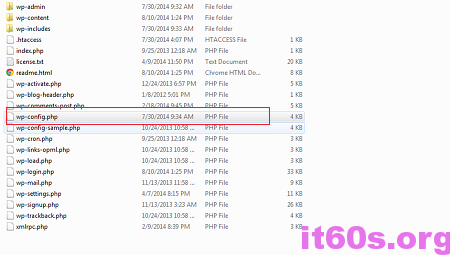
Sau đó có 2 lựa chọn để bạn có thể thay đổi thư mục chứa ảnh
Lựa chọn 1: Bạn dán code sau vào vào bên dưới cùng
<define( ‘UPLOADS’, ”.’images’ );>
Thì kết quả nó sẽ là “tên miền/images/tên ảnh.jpg”, bạn hãy thay lại chữ images thành folder khác mà bạn muốn
Lựa chọn 2: Bạn cũng dán code sau vào bên dưới cùng
<define( ‘UPLOADS’, ‘wp-content/’.’images’ );>
Thì kết quả nó sẽ là “tên miền/wp-content/uploads/images/tên ảnh.jpg” tương tự thay thư mục images thành tên khác mà bạn muốn.
À và còn một điều nữa là bạn cần vào Cài đặt(Settings) > Phương tiện(Media) > Sau đó bạn bỏ chọn Sắp xếp các tập tin theo thư mục dựa trên năm, tháng (Organize my uploads into month- and year-based folders) đi nhé chứ không nó sẽ tự động thêm vào trước thư mục ngày tháng!
Cuối cùng không có gì hơn nếu bạn cảm thấy bài viết có ích hãy subscribe blog của mình thường xuyên để cập nhật những bài viết mới nhất qua Email – Chân thành cảm ơn!
All the options and events can be found in official documentation